Mit Amazon Prime Video können Sie Streaming-Dienste wie Showtime, Paramount+ und BritBox abonnieren. Aber was sollten Sie tun, wenn Sie Fernseh- und Filmkanalabonnements bei Amazon kündigen möchten, damit Ihnen für diese Dienste keine Gebühren mehr berechnet werden?
Glücklicherweise listet Ihr Amazon-Konto auf der Amazon-Website alle Ihre Abonnements auf einer Abonnementseite auf, auf der Sie Abonnements bei Amazon verwalten und kündigen können, die Sie nicht mehr möchten.
TV- und Filmkanalabonnements auf Amazon Prime Video
Ein AmazonPrime Mitgliedschaft bietet Zugriff auf viele Streaming-Fernsehsendungen und -Filme, die Sie ohne zusätzliche Gebühren über die Kosten Ihres Prime-Abonnements hinaus ansehen können.
Sie haben jedoch vielleicht bemerkt, dass Sie zum Ansehen einiger Sendungen und Filme einiger Anbieter einen Premium-Prime-Videokanal wie AMC, Cinemax oder STARZ abonnieren müssen.
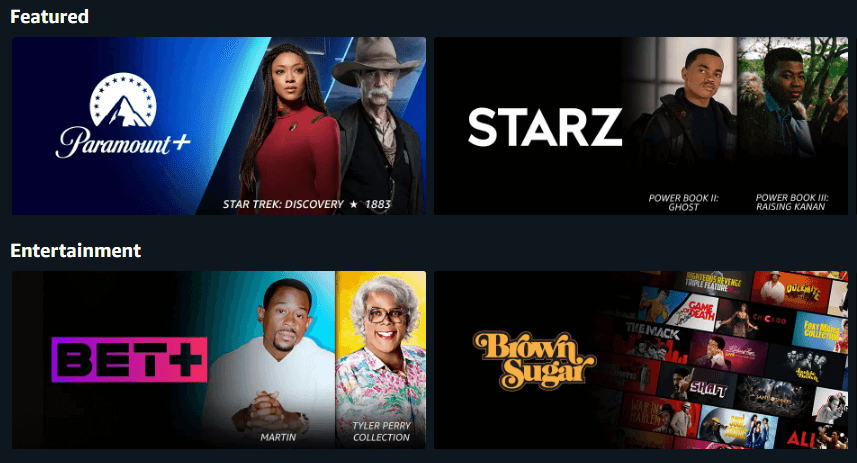
Viele dieser Kanäle bieten kostenlose Testversionen an. Auch wenn die Testversionen für Amazon Prime-Mitglieder kostenlos sind, müssen Sie dennoch Ihre Kreditkarten- und Rechnungsinformationen eingeben, da Amazon nach Ablauf der Testphase Ihr Konto für das Abonnement belastet, bis Sie es kündigen.
Im Allgemeinen verlängern sich Kanalabonnements automatisch, bis Sie sich abmelden. Dies gilt auch für andere Arten von Abonnements wie Amazon Music und Ihre Amazon Prime-Mitgliedschaft.
Wo Sie Ihre Abonnements bei Amazon verwalten
Auf der Seite „Mitgliedschaften und Abonnements“ können Sie alle Aspekte Ihrer Mitgliedschaften und aller von Ihnen bestellten Abonnementdienste verwalten. Um in einem Webbrowser auf diese Seite zuzugreifen, führen Sie die folgenden Schritte aus:
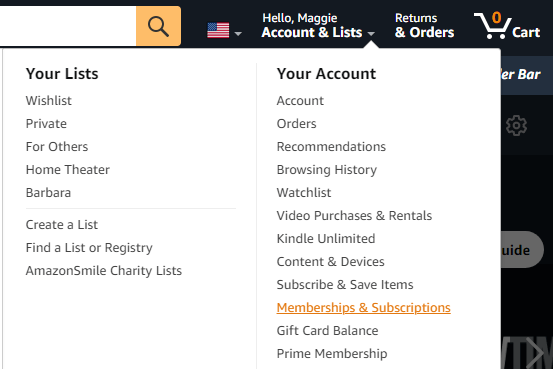
Um in der mobilen App auf diese Seite zuzugreifen, führen Sie die folgenden Schritte aus:

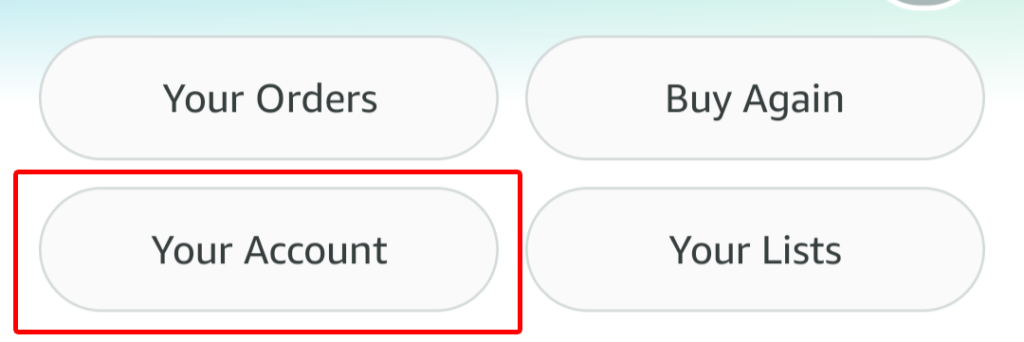
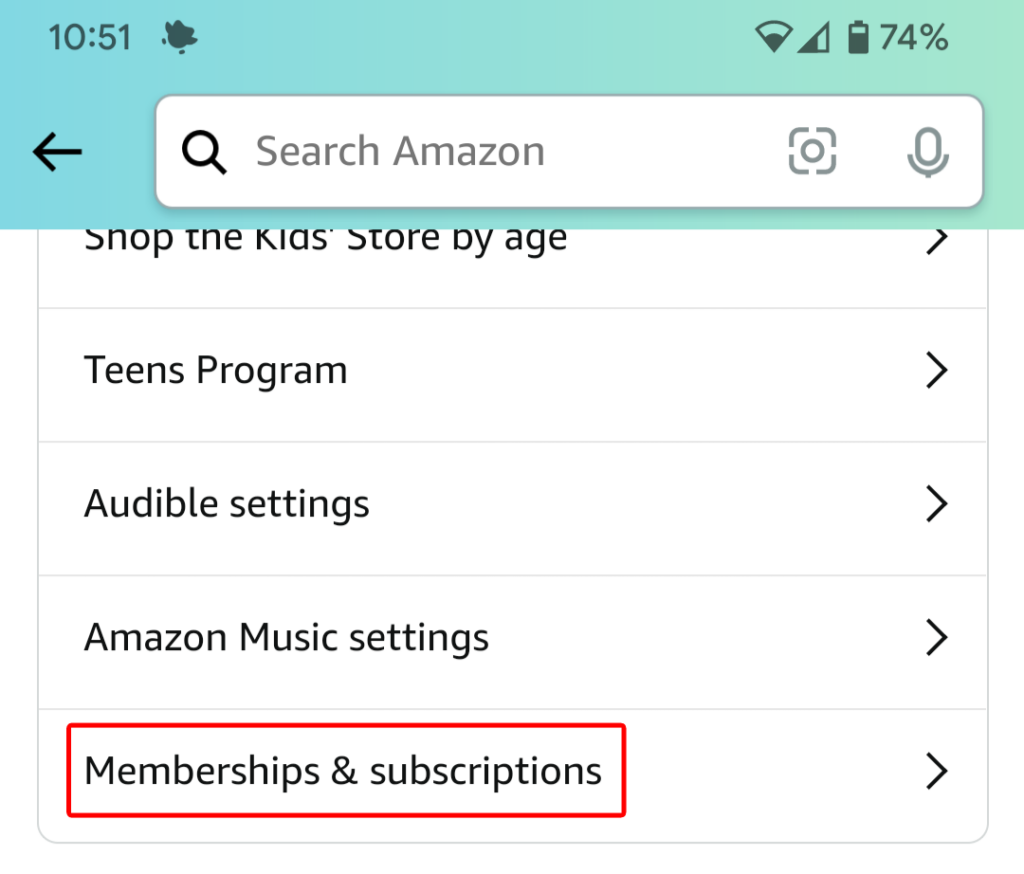
Sie sehen die gleichen Informationen, unabhängig davon, ob Sie Abonnements im Web oder über die mobile App verwalten.
Informationen zu Ihren Abonnements
Auf der Seite „Mitgliedschaften und Abonnements“ wird eine Liste aller Ihrer Abonnements angezeigt. Die Ansichtsoptionen sind:
Wenn Sie möchten, sortieren Sie Ihre Abonnements nach „Empfohlen“, nach Verlängerungsdatum – entweder in chronologischer oder umgekehrter chronologischer Reihenfolge – oder alphabetisch nach Titel. Außerdem wird ein Suchfeld angezeigt, sodass Sie schnell nach dem gesuchten Abonnement suchen können.
Auf dieser Seite werden alle Ihre Abonnements angezeigt und für jedes Abonnement der Name und die Beschreibung des Dienstes, das Verlängerungsdatum und ein Link zu Ihren Zahlungshistorie. Wenn der Service über die Zahlungsmethode Ihrer Prime-Mitgliedschaft bezahlt wird, wird dies darauf hingewiesen. Sie sehen einen Link zum Aktualisieren der Zahlungsmethode für Prime, falls Sie dies tun möchten.
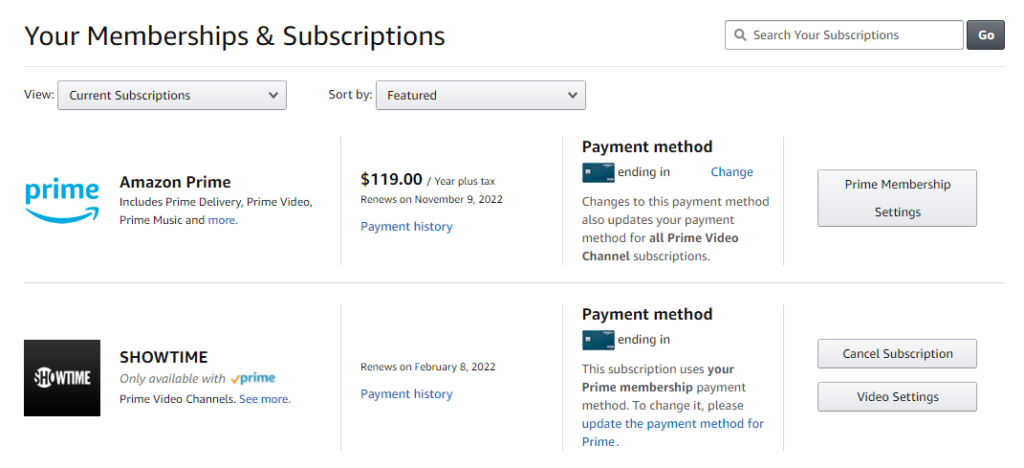
Bei Abonnements, die andere Zahlungsmethoden verwenden, werden die letzten vier Ziffern der Kreditkarte zusammen mit einem Link zum Ändern angezeigt, falls Sie ändern möchten, welche Kreditkarte für diesen Dienst belastet wird.
So kündigen Sie Abonnements für Fernseh- und Filmkanäle
Um die Mitgliedschaft bei einer Fernsehsendung oder einem Filmkanal zu beenden, suchen Sie die Sendung oder den Film in der Liste der Abonnements. Wählen Sie dann die Schaltfläche Abonnement kündigen . Sie werden aufgefordert, sich bei Ihrem Amazon-Konto anzumelden, obwohl Sie bereits angemeldet sind.

Von dort aus stehen Ihnen einige Optionen zur Verfügung. Sie haben die Möglichkeit, sich einige Tage vor der Verlängerung des Abonnements daran erinnern zu lassen, sodass Sie dann entscheiden können, ob Sie das Abonnement wirklich beenden möchten oder nicht.
Alternativ können Sie die automatische Verlängerung deaktivieren. Wenn Sie dies tun, können Sie die Sendung oder den Kanal noch bis zum Enddatum des Abonnements ansehen.
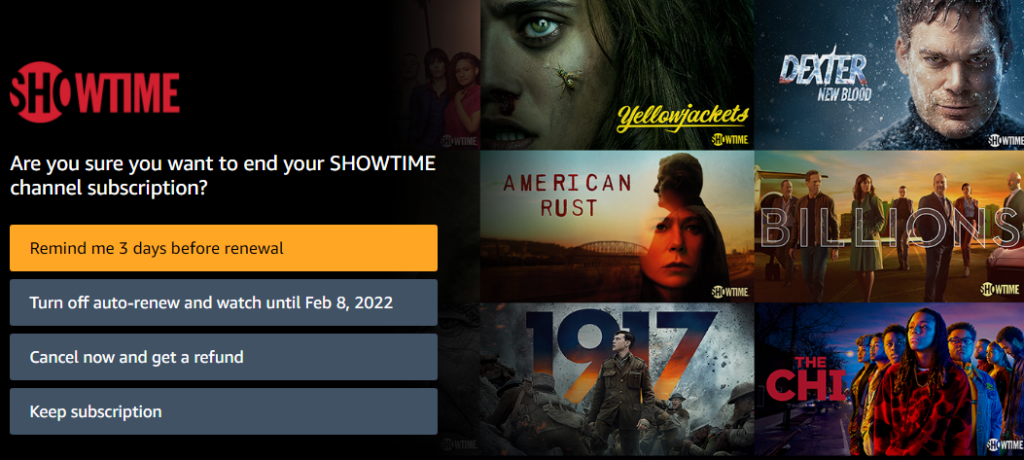
Abschließend können Sie Jetzt kündigen und eine Rückerstattung erhalten auswählen, um Ihr Abonnement sofort zu beenden..
Wenn Sie Ihre Meinung völlig geändert haben, können Sie auf die Schaltfläche Abonnement behalten klicken.
Eine weitere Möglichkeit, Abonnements für Fernseh- und Filmkanäle zu kündigen
Es gibt eine andere Möglichkeit, ein Filmkanalabonnement über die Seite Mitgliedschaften und Abonnements zu kündigen. Wählen Sie die Schaltfläche Videoeinstellungen rechts neben dem Kanal aus, den Sie abbrechen möchten.

Wählen Sie unter Konto & Einstellungen die Registerkarte Kanäle aus und Sie sehen eine Liste Ihrer Kanäle. Wählen Sie als Nächstes den Link Kanal kündigen rechts neben dem Kanal aus, den Sie kündigen möchten.
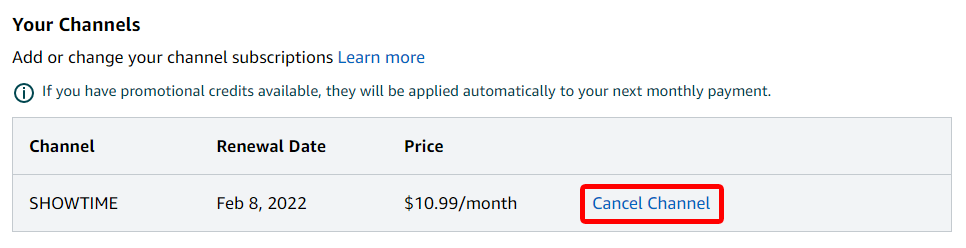
Die Seite Konto & Einstellungen verfügt über viele weitere erweiterte Steuerelemente wie zum Beispiel:

Abhängig von Ihrem Haushalt und Ihren Sehgewohnheiten verwenden Sie diese Steuerelemente möglicherweise häufig.
So kündigen Sie Ihr Amazon Prime-Abonnement
Wenn Sie Ihr Amazon Prime-Abonnement endgültig kündigen möchten, haben Sie zwei Möglichkeiten. Gehen Sie mit einer der oben beschriebenen Methoden zur Seite Mitgliedschaften und Abonnements . Dann:


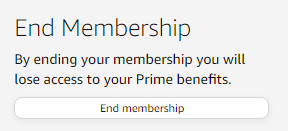
Es gibt eine noch schnellere Möglichkeit, Ihr Amazon Prime-Abonnement zu kündigen. Wählen Sie im Dropdown-Menü Konto & Listen die Option Prime-Mitgliedschaft aus..
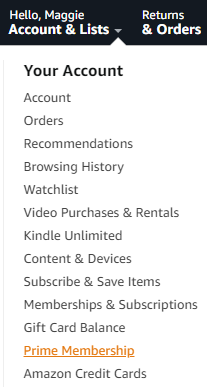
Von dort aus können Sie den Link Aktualisieren, kündigen und mehr auswählen, um Ihr Amazon Prime-Abonnement zu kündigen.
.